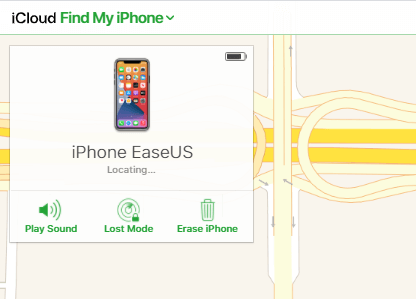Zusammenfassung:
Wenn Sie ein deaktiviertes iPhone erhalten und es ohne iTunes zurücksetzen möchten, stehen Ihnen zwei bewährte Möglichkeiten zur Verfügung, darunter die Verwendung eines iPhone-Entsperrers und von iCloud. Klicken Sie hier, um im Detail zu erfahren, wie Sie ein deaktiviertes iPhone ohne iTunes zurücksetzen können.
- Hauptinhalt:
- So setzen Sie ein deaktiviertes iPhone ohne iTunes mit EaseUS MobiUnlock zurück
- So entsperren Sie ein deaktiviertes iPhone ohne iTunes mithilfe von iCloud
- FAQs zum Zurücksetzen eines deaktivierten iPhone ohne iTunes
- Das Fazit
Wenn Ihr iPhone deaktiviert wird, zeigt dies an, dass auf Ihrem iOS-Gerät ständig versucht wird, ein falsches Passwort einzugeben. Wenn Sie den iPhone-Passcode vergessen haben und Ihr iPhone vollständig deaktiviert wird, müssen Sie das deaktivierte iPhone zurücksetzen, damit Sie es wieder verwenden können.
iTunes ist in der Tat ein praktikabler Weg. Da es jedoch erforderlich ist, den Wiederherstellungsmodus auf dem iPhone manuell aufzurufen, sind Sie möglicherweise nicht bereit, die Anwendung anzuwenden. Wie können Sie dann ein deaktiviertes iPhone ohne iTunes zurücksetzen? Die Verwendung eines iPhone-Entsperrers oder von iCloud könnte die Antwort sein. Lesen Sie weiter, um weitere Details zu erfahren.
So setzen Sie ein deaktiviertes iPhone ohne iTunes mit EaseUS MobiUnlock zurück
iTunes ist weder die einzige noch die beste Lösung, um ein deaktiviertes iPhone zurückzusetzen. Wenn Sie ein deaktiviertes iPhone lieber ohne iTunes entsperren möchten, können Sie den iPhone-Entsperrer EaseUS MobiUnlock verwenden.
Dieses iPhone-Entsperrtool kann Ihnen helfen, wenn Sie den iPhone-Passcode vergessen haben, und Probleme beheben, die durch das Vergessen Ihres Passworts verursacht wurden. Sie können damit beispielsweise das iPhone ohne Passcode oder Face ID entsperren, den Bildschirm „iPhone nicht verfügbar“ reparieren und das iPhone ohne Passwort zurücksetzen. Wenn Sie also ein deaktiviertes iPhone ohne iTunes entsperren müssen, zögern Sie nicht, es auszuprobieren.
So setzen Sie das deaktivierte iPhone ohne iTunes zurück:
Schritt 1. Verbinden Sie Ihr iPhone, iPad oder Ihren iPod über ein USB-Kabel mit Ihrem PC und starten Sie EaseUS MobiUnlock. Wählen Sie auf der Startseite von EaseUS MobiUnlock „Bildschirmpasscode entsperren“.
Schritt 2 . Sobald Ihr Gerät erkannt wurde, klicken Sie auf „Start“, um fortzufahren.
Schritt 3. Klicken Sie auf „Weiter“, um die Firmware für Ihr Gerät herunterzuladen. Wenn auf Ihrem Computer Firmware verfügbar ist, klicken Sie unten im Fenster auf „Auswählen“, um das Paket manuell auszuwählen.
Schritt 4. Nachdem Sie die Firmware heruntergeladen oder ausgewählt haben, klicken Sie auf „Jetzt entsperren“ und dann wird ein Warnfenster angezeigt. Geben Sie die erforderlichen Informationen in das Feld ein und klicken Sie erneut auf „Entsperren“, um Ihr deaktiviertes iPhone, iPad oder Ihren iPod zu entsperren.
Schritt 5. Warten Sie geduldig, bis das Tool Ihr Gerät löscht und entsperrt. Wenn dies erledigt ist, richten Sie Ihr iPhone, iPad oder Ihren iPod ein und erstellen Sie ein neues Passwort.
So entsperren Sie ein deaktiviertes iPhone ohne iTunes mithilfe von iCloud
Wenn Sie wissen möchten, wie Sie ein deaktiviertes iPhone ohne Computer entsperren können, möchte ich Ihnen sagen, dass die Verwendung von iCloud die Antwort ist. Über die iCloud-Website können Sie zur Funktion „iPhone suchen“ gehen und das deaktivierte iPhone zurücksetzen. Voraussetzungen für den Einsatz dieser Methode sind daher:
- Sie haben den Dienst „Mein iPhone suchen“ auf dem deaktivierten iPhone aktiviert.
- Sie merken sich die Apple-ID-Kontoinformationen auf dem iOS-Gerät.
- Auf dem gesperrten iPhone besteht eine Netzwerkverbindung.
Wenn Sie diese Methode verwenden können, führen Sie die folgenden Schritte aus.
So entsperren Sie das deaktivierte iPhone ohne iTunes:
Schritt 1. Öffnen Sie auf einem anderen Mobilgerät oder Computer einen Browser und besuchen Sie iCloud.com.
Schritt 2. Melden Sie sich mit der Apple-ID an, die Sie auf dem deaktivierten iPhone verwendet haben.
Schritt 3. Wählen Sie „iPhone suchen“ und dann „Alle Geräte“.
Schritt 4. Wählen Sie das deaktivierte iPhone aus und klicken Sie auf iPhone löschen.
Schritt 5. Klicken Sie auf „iPhone löschen“, um das deaktivierte iPhone ohne iTunes zurückzusetzen.
![Löschen Iphone]()
FAQs zum Zurücksetzen eines deaktivierten iPhone ohne iTunes
Wenn Sie ein deaktiviertes iPhone entsperren möchten, haben Sie möglicherweise auch die folgenden Fragen:
1. Kann man ein deaktiviertes iPhone ohne iTunes entsperren?
Um ein deaktiviertes iPhone ohne iTunes zu entsperren, können Sie den iPhone-Entsperrer EaseUS MobiUnlock verwenden, um folgende Aufgaben zu erledigen:
- Verbinden Sie Ihr iPhone mit dem Computer und starten Sie EaseUS MobiUnlock.
- Wählen Sie „iPhone-Bildschirm entsperren“ und befolgen Sie die Anweisungen auf dem Bildschirm, um fortzufahren.
- Warten Sie, bis der Entsperrvorgang abgeschlossen ist.
2. Wie setze ich ein deaktiviertes iPhone manuell zurück?
Um ein deaktiviertes iPhone manuell zurückzusetzen, können Sie iTunes verwenden:
- Schalten Sie das deaktivierte iPhone aus.
- Versetzen Sie das iPhone in den Wiederherstellungsmodus.
- Stellen Sie das iPhone mit iTunes wieder her.
3. Wie erzwinge ich mit den Tasten einen Werksreset meines iPhones?
So entsperren Sie ein deaktiviertes iPhone oder setzen das iPhone mit den Tasten auf die Werkseinstellungen zurück:
- Fahren Sie Ihr iPhone herunter.
- Drücken Sie kurz die Lauter-Taste und lassen Sie sie wieder los. Drücken Sie kurz die Leiser-Taste und lassen Sie sie wieder los. Halten Sie die Seitentaste gedrückt, bis das Apple-Logo erscheint, und verbinden Sie Ihr iPhone mit einem Computer.
- Starten Sie iTunes und wählen Sie „In iTunes wiederherstellen“, um Ihr iPhone auf die Werkseinstellungen zurückzusetzen.
Das Fazit
Wenn Sie das deaktivierte iPhone nicht mit iTunes zurücksetzen möchten, können Sie die oben genannten Tipps ausprobieren, um das gesperrte iPhone erfolgreich zu entsperren. Anschließend können Sie das iOS-Gerät erneut für die Verwendung einrichten. Wenn Sie außerdem über ein Backup verfügen, können Sie Ihre Daten während des Einrichtungsvorgangs auf dem Bildschirm „Apps & Daten“ abrufen. Auf diese Weise können Sie die wertvollen Dateien wiederherstellen, die Sie benötigen.